Adobe Premiere Rush is een van de meest intuïtieve video-apps. Met geoptimaliseerde UX is het nog nooit zo eenvoudig geweest om video's voor sociale media te maken.
Maar Premiere Rush biedt geen functie om ondertitels aan je video toe te voegen, wat jammer is als je je inhoud met een breder publiek wilt delen.

Daarom laten we je hier een manier zien om je video's betrouwbaar en productief te ondertitelen.
Waarom ondertitels toevoegen aan Premiere Rush?
Je zou kunnen zeggen dat Adobe Premiere Rush de lite-versie is van Adobe Premiere Pro. Het helpt video-beginners of videomakers die haast hebben om het werk snel te doen. Studenten, influencers of makers van inhoud gebruiken het om hun inhoud met een paar klikken te bewerken.
Helaas, als u een Premiere Rush-gebruiker bent, mist de interface een echte ondertitelfunctie. En dat is een echte tekortkoming, omdat ondertitels u tal van tastbare voordelen opleveren:
Wil je aan de slag met ondertiteling? We vertellen je hoe je het moet doen op Premiere Rush.
Première Rush-bijschriften:de verschillende processen
Er is eigenlijk geen echte manier om ondertitels te maken op Adobe Premiere Rush. U kunt de functies voor het toevoegen van titels gebruiken, maar het is vrij ingewikkeld om ze op uw videoclips te plaatsen. Met uw Premiere Rush-video kunt u echter op andere manieren ondertitels maken:
Hier laten we u onze Checksub-oplossing zien die professionele expertise en automatische technologie combineert.
Hoe maak je automatische ondertitels in Premiere Rush?
Sinds de komst van spraakherkenningstechnologieën zijn er veel automatische ondertitelingsoplossingen op de markt gekomen. Door transcriptie, audio-/videosynchronisatie en zelfs vertaling in vreemde talen te ondersteunen, bieden ze snelle en hoogwaardige resultaten. Onder hen is onze oplossing bijzonder geschikt voor ondertiteling in Premiere Rush.
Het helpt u om:
Hier is de stapsgewijze methode om het te gebruiken:
1# Upload uw video naar de interface
Log om te beginnen in op het Checksub-platform. Door in te loggen heb je direct toegang tot het platform om je video te uploaden. Selecteer uw inhoud en geef de taal van herkomst aan. U kunt ook kiezen uit meerdere talen om indien nodig een vertaling te maken.
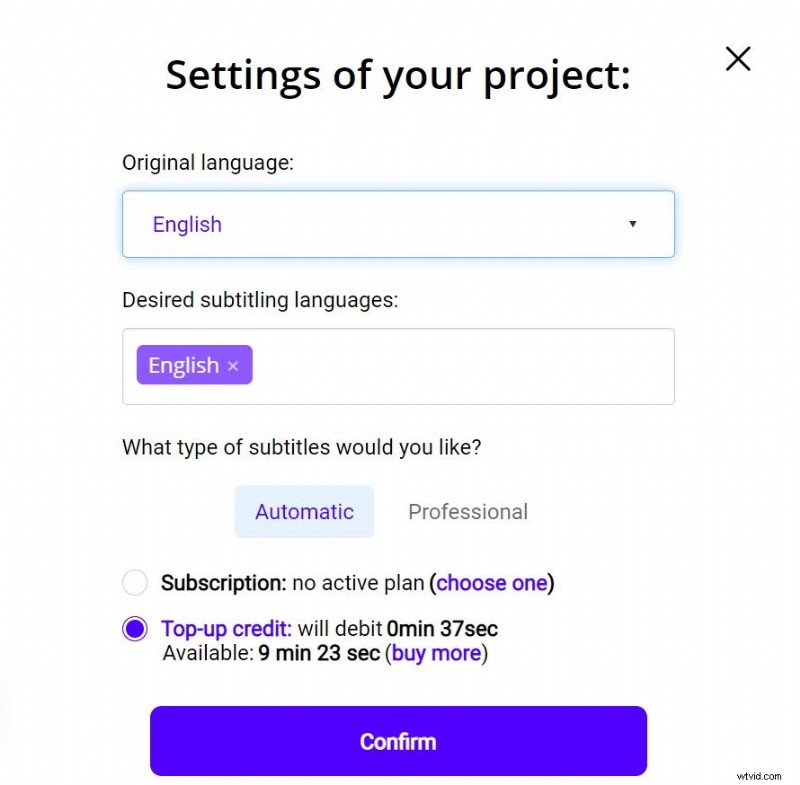
Om het platform uit te proberen, heb je een uur gratis. Als dat niet genoeg is, kun je credits kopen tegen een lage prijs.
De API voert vervolgens de spraakherkenning uit en geeft u binnen enkele minuten het resultaat.
2# Controleer en optimaliseer de transcriptie
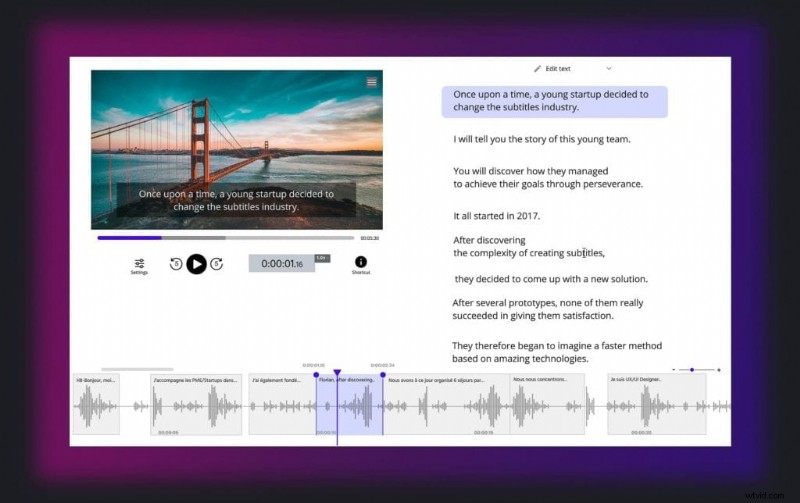
Wanneer het resultaat gereed is, kunt u op de taal van uw video klikken en toegang krijgen tot de speciale ondertiteleditor om de synchronisatie te controleren en te optimaliseren.
3# Upload je SRT-bestand of je ondertitelde video
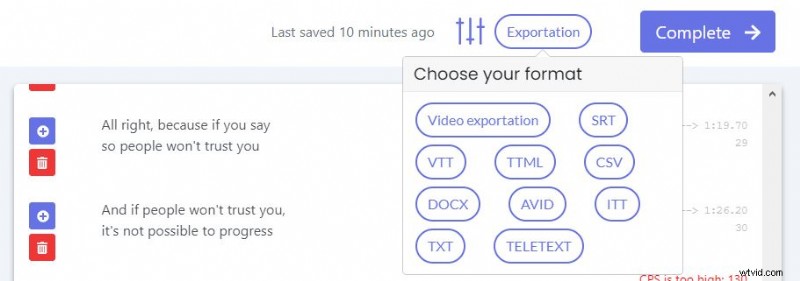
Als u tevreden bent met het resultaat, heeft u twee opties:
U kunt uw SRT- of VTT-bestand ook downloaden door op "Exporteren" te klikken. Op deze manier kunt u de ondertitels beschikbaar hebben op alle platforms waarop u uw inhoud publiceert. Of u kunt uw video ophalen met ingebrande ondertitels. Klik gewoon op "Exporteren" en vervolgens op "Video exporteren". Je hebt dan toegang tot een ondertiteleditor om het uiterlijk van je ondertitels aan te passen. Als je klaar bent, kun je de ondertitelde video uploaden. Dat is alles!
Een professionele ondertitelingsservice gebruiken
Zoals je kunt zien, is het maken van ondertitels nog steeds een vrij complexe taak. Dit geldt met name als u een groot aantal Premiere Rush-video's heeft die moeilijk te transcriberen zijn (omgevingsgeluid).
Gelukkig zijn er ook professionele ondertitelingsservices die uw Premiere Rush-videoprojecten kunnen verzorgen. Met bewezen menselijke expertise zullen zij uw projecten tijdig en met hoge kwaliteit opleveren. Zo staan onze ondertitelingsexperts voor je klaar!
Anders hopen we dat we je hebben geholpen met het maken van video's die zoemen op je sociale netwerken!

